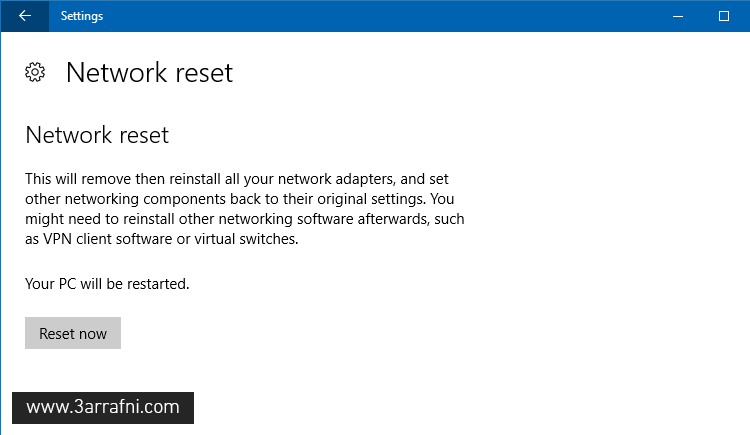مشاكل الانترنت في الويندوز وخصوصاً ويندوز 10 الاخير هي متعددة للغاية حيث يلاحظ احدهم بعد تثبيت ويندوز 10 انه فشل الاتصال بالانترنت بعد القيام بتوصيل كابل الانترنت او الاتصال عبر الـ Wi-Fi رغم ان هناك شبكة او انترنت في الراوتر لكن يخبرك الحاسوب بانه فشل في الاتصال واحياناً بعد الاتصال بالشبكة يظهر لك المثلث الاصفر ولا يوجد انترنت ايضاً بالحاسوب. لذلك دعوني أخبركم في هذا المقال عن طريقتين يُمكنك إتباع اي منهم ليتم القضاء علي اي مشاكل خاصة بالانترنت في ويندوز 10 علي حاسوبك ولاحظ اننا لا نحتاج لبرامج خارجية لفعل ذلك فلامر يتم عن طريق النظام نفسه.
الطريقة الاولي وهي بواسطة خاصية Network Reset التي قامت شركة مايكروسوفت بإضافتها في ويندوز 10 مع التحديث السنوي الآخير في بداية هذا الشهر، ومن خلال هذه الخاصية يمكنك عمل إعادة تعيين لشبكة الانترنت لديك والتي بدورها العمل علي حذف وإعادة تثبيت تعريف الانترنت في جهازك بالاضافة لإسترجاع الاعدادات الافتراضية للشبكة وخطوات آخري كثيرة سيقوم النظام بها عند استخدامك لهذه الخاصية.
فقط كل ما عليك هو الانتقال إلي تطبيق الاعدادات Settings ثم Network & Internet ثم من الجهة اليمني قم بالتمرير للأسفل لتضغط علي خيار network reset وبه ستجد زر Reset now ليبدأ النظام بعملية إعادة التعيين وحل مشاكل الانترنت مباشرةً.
اما الطريقة الثانية فستكون بواسطة موجه الاوامر CMD ولكن سنحتاج لفتحه بصلاحيات المدير وذلك عن طريق الضغط كليك يمين علي قائمة إبدأ ثم من القائمة التي ستظهر اضغط علي خيار Command Prompt (Admin) حتي تفتح لك النافذة السوداء او نافذة موجه الاوامر كما هي موضحه في الصورة اعلاه، وبها ستقوم بنسخ ولصق الامر التالي:
netsh winsock reset catalog
وبعد لصق هذا الامر والضغط علي زر Enter قم بإدخال الامر التالي ايضاً:
netsh int ipv4 reset reset.log
وآخيراً قم بإدخال الامر التالي:
netsh int ipv6 reset reset.log
وبعد الضغط علي زر Enter ستقوم بغلق نافذة موجه الاوامر وعمل إعادة تشغيل للكمبيوتر ليتم حل جميع مشاكل الانترنت في حاسوبك.